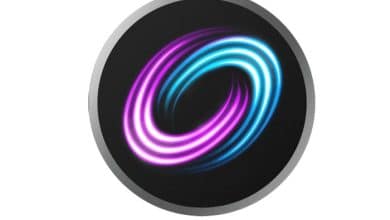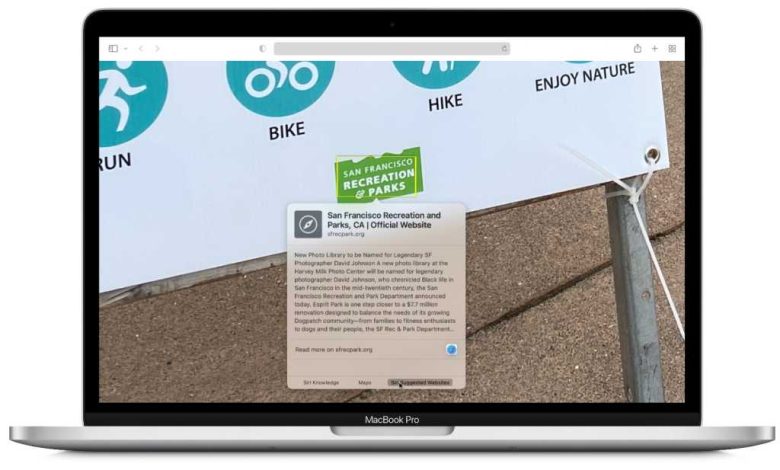
Live Text es una nueva función en macOS Monterey que le permite usar el texto en una imagen. Es una función que es bastante útil; por ejemplo, si alguna vez estuvo en una reunión o conferencia y tomó una foto de una pizarra llena de información escrita, ahora puede seleccionar el texto de la foto, copiarlo y luego pegarlo. en un documento.
Hay muchas formas de utilizar la función Live Text, y es una enorme herramienta de producción que ahorra tiempo. Live Text también está en iOS 15 y iPad OS 15, y debido a que probablemente use las cámaras en esos dispositivos con frecuencia, puede usar Live Text en su iPhone y iPad más de lo que lo haría en su Mac. Pero llegará a macOS Monterey este otoño y funciona en la aplicación Fotos, Safari, Vista rápida y la función Captura de pantalla.
A continuación, se muestra cómo funciona Live Text en Mac, usando Public Beta en macOS Monterey. Si bien la compatibilidad con Mac basadas en Intel no figura en la lista de Apple sitio web, Apple puso a disposición Live Text en Intel Macs con la cuarta beta de Monterey.
Se actualizó el 27/7/21 para indicar que macOS Monterey beta cuatro incluye compatibilidad con Live Text para Mac Intel.
Uso de texto en vivo en fotos, Vista rápida y Safari
La función Live Text en la aplicación Fotos, Safari y Quick Look funcionan de manera similar. (En el momento de escribir este artículo, Live Text no parecía estar activo con la aplicación Captura de pantalla en la versión beta pública). Cuando esté mirando una imagen, mueva el cursor sobre el texto y aparecerá la herramienta de selección de texto. A continuación, puede seleccionar el texto, copiarlo y pegarlo en un documento. También tiene la opción de tomar el texto en la imagen y arrastrarlo a otra aplicación, y luego soltar el texto, como puede ver en el gif a continuación.
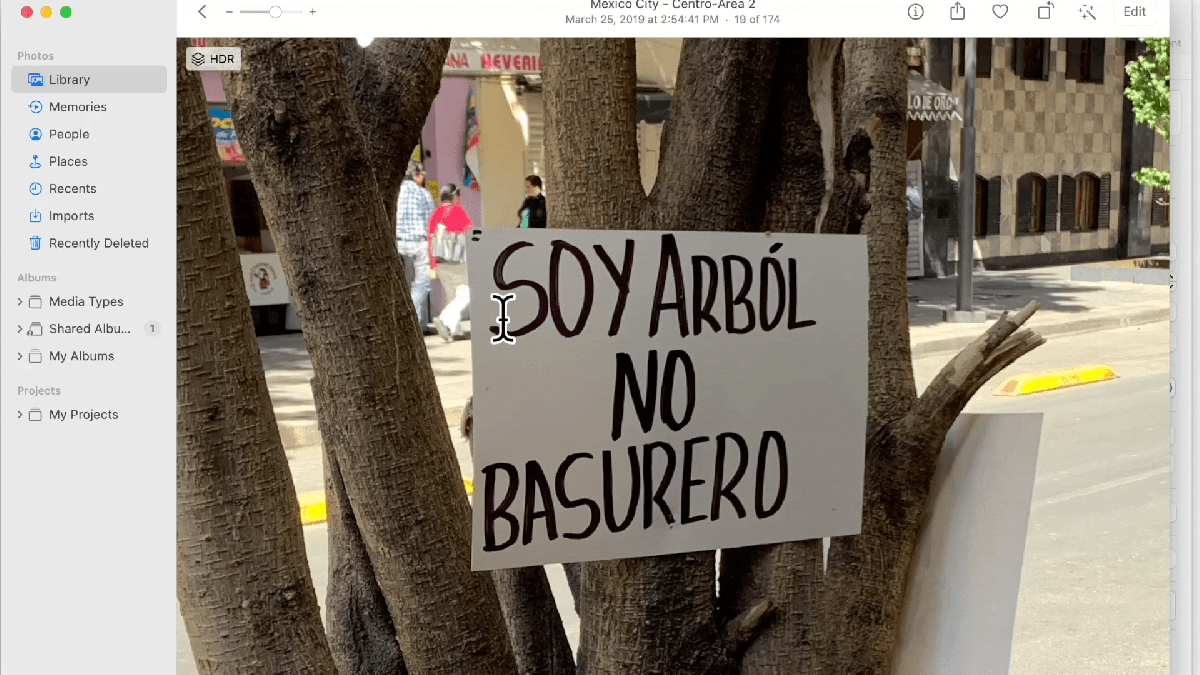
IDG
Live Text hace un muy buen trabajo con su reconocimiento de caracteres. En el gif anterior, puede ver que Live Text pudo reconocer el acento sobre la letra “O”. También puede notar que hay un par de marcas en la esquina del letrero antes de la “S” en SOY; Live Text interpretó eso como una viñeta. Además, Live Text tradujo la “O” en BASURERO como una “D”, pero es difícil criticar a Live Text por eso, porque se parece a una “D” en la imagen.
Glenn Fleishman de CompuHoy echó un vistazo a Live Text y lo comparó con otras herramientas de reconocimiento de caracteres, como PDFpen, Google Docs y Microsoft OneNote, y descubrió que Live Text producía los mejores resultados.
Usando Look Up
Con el texto seleccionado, puede hacer clic con el botón derecho, abrir el menú contextual y tiene la opción de buscar el texto. (Si está utilizando Safari, la selección Buscar en la tercera sección del menú contextual, en las secciones Guardar imagen y Copiar imagen).
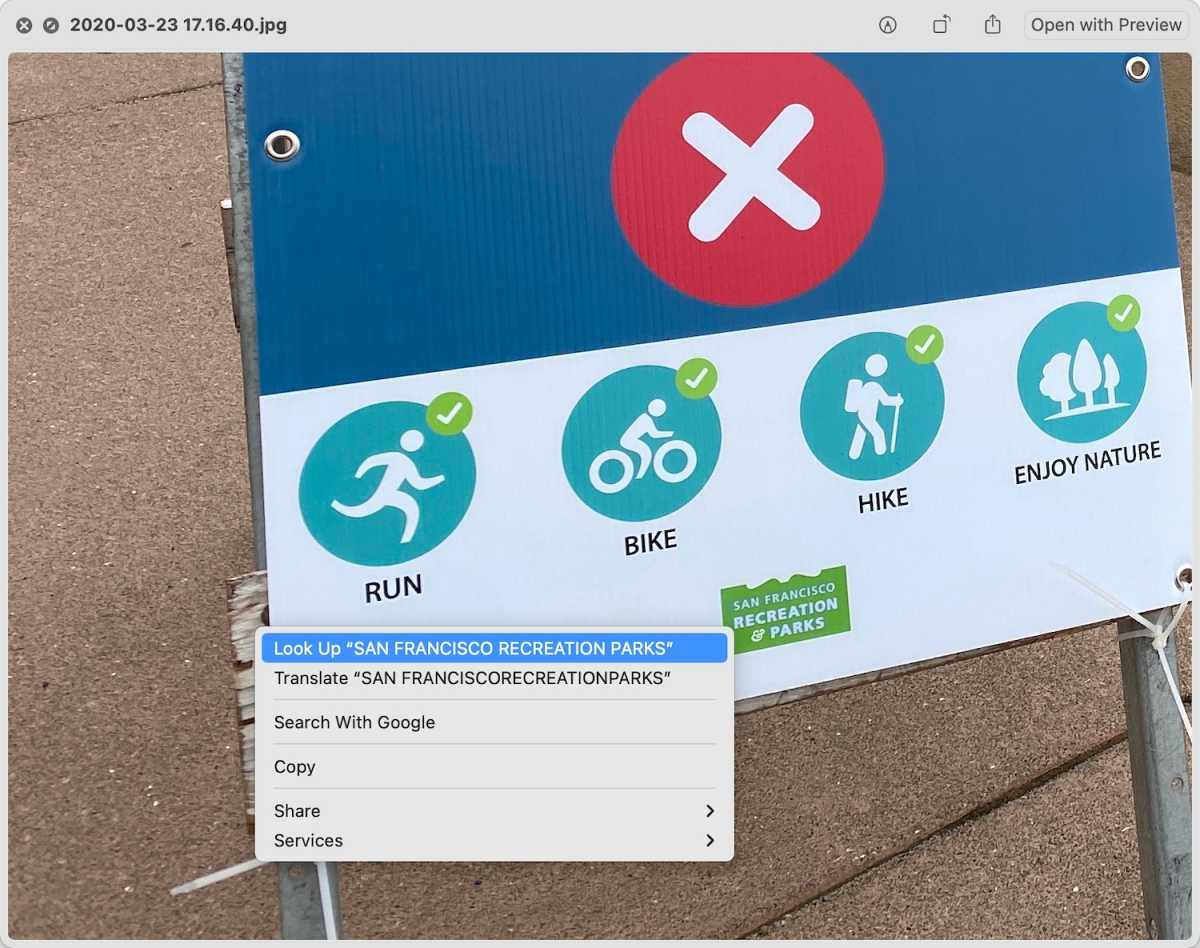
Después de seleccionar el texto, haga clic derecho para ver el menú contextual y obtener acceso a Buscar.
IDG
Se ofrecen tres opciones de búsqueda:
Conocimiento de Siri, que muestra información basada en el contexto del texto seleccionado.
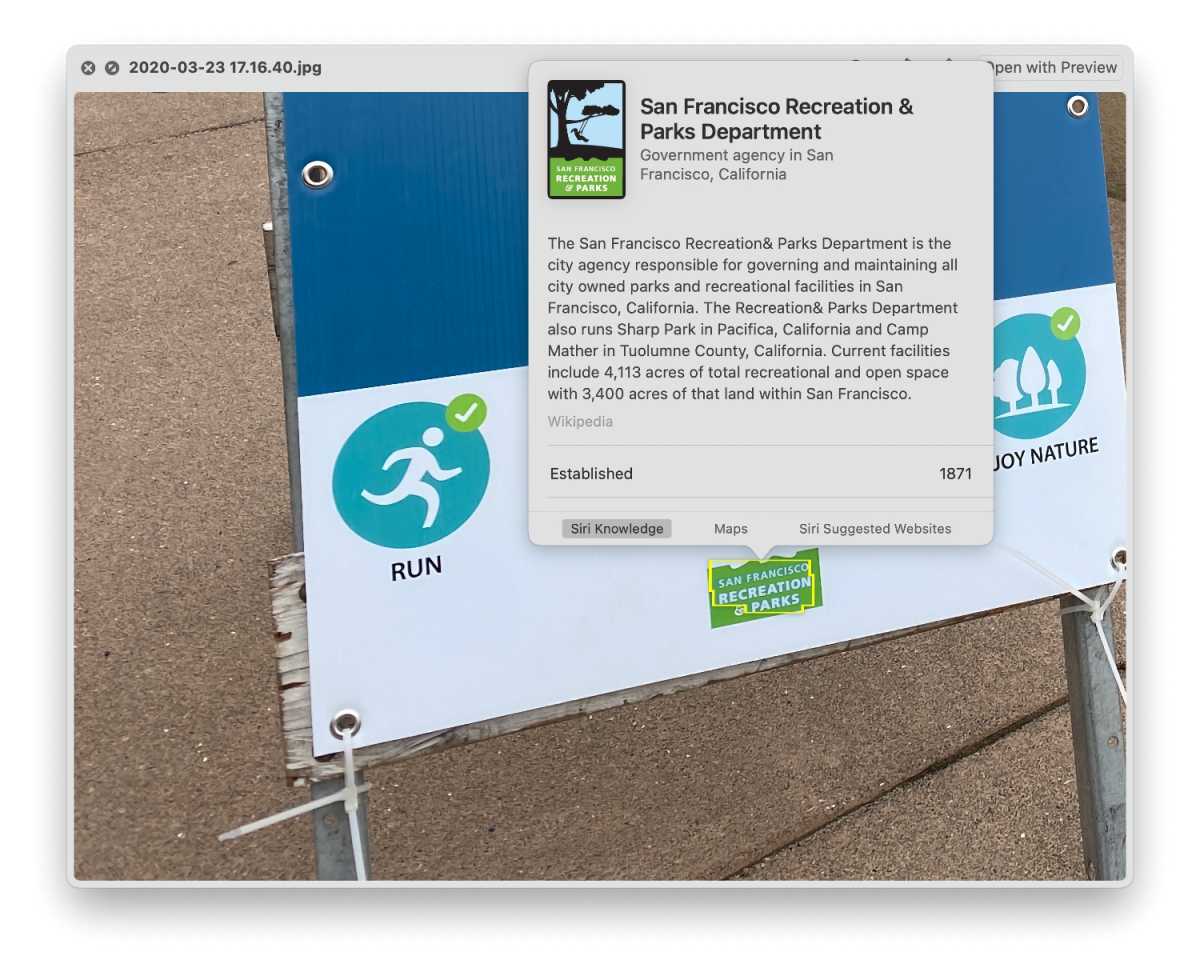
La opción Siri Knowledge en Live Text’s Look Up.
IDG
Mapas, que realiza una búsqueda en Maps basándose en el texto y muestra una ubicación.
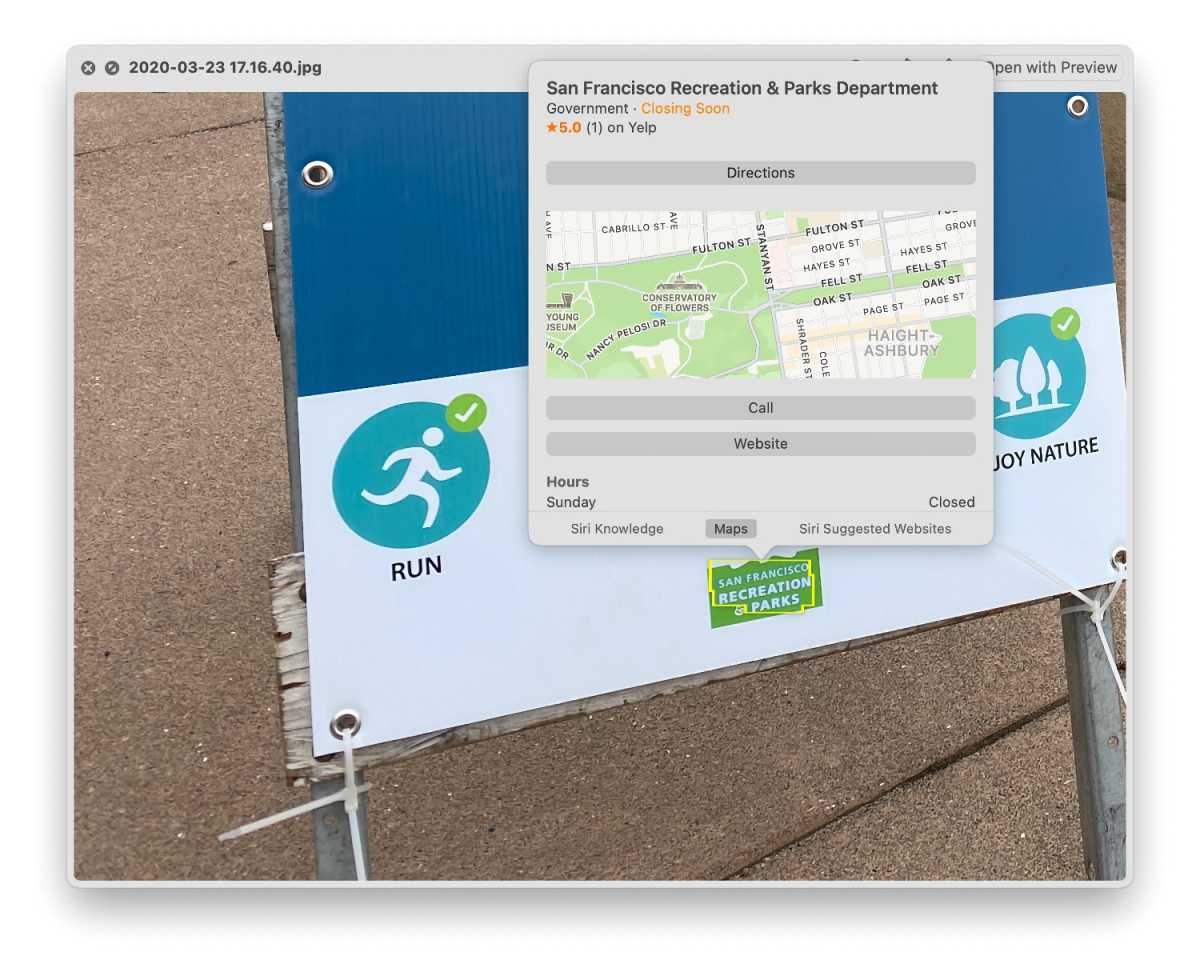
La opción Mapas en LIve Text’s Look Up.
IDG
Sitios web sugeridos por Siri, que realiza una búsqueda en la web utilizando el texto seleccionado y ofrece un sitio web que puede examinar.
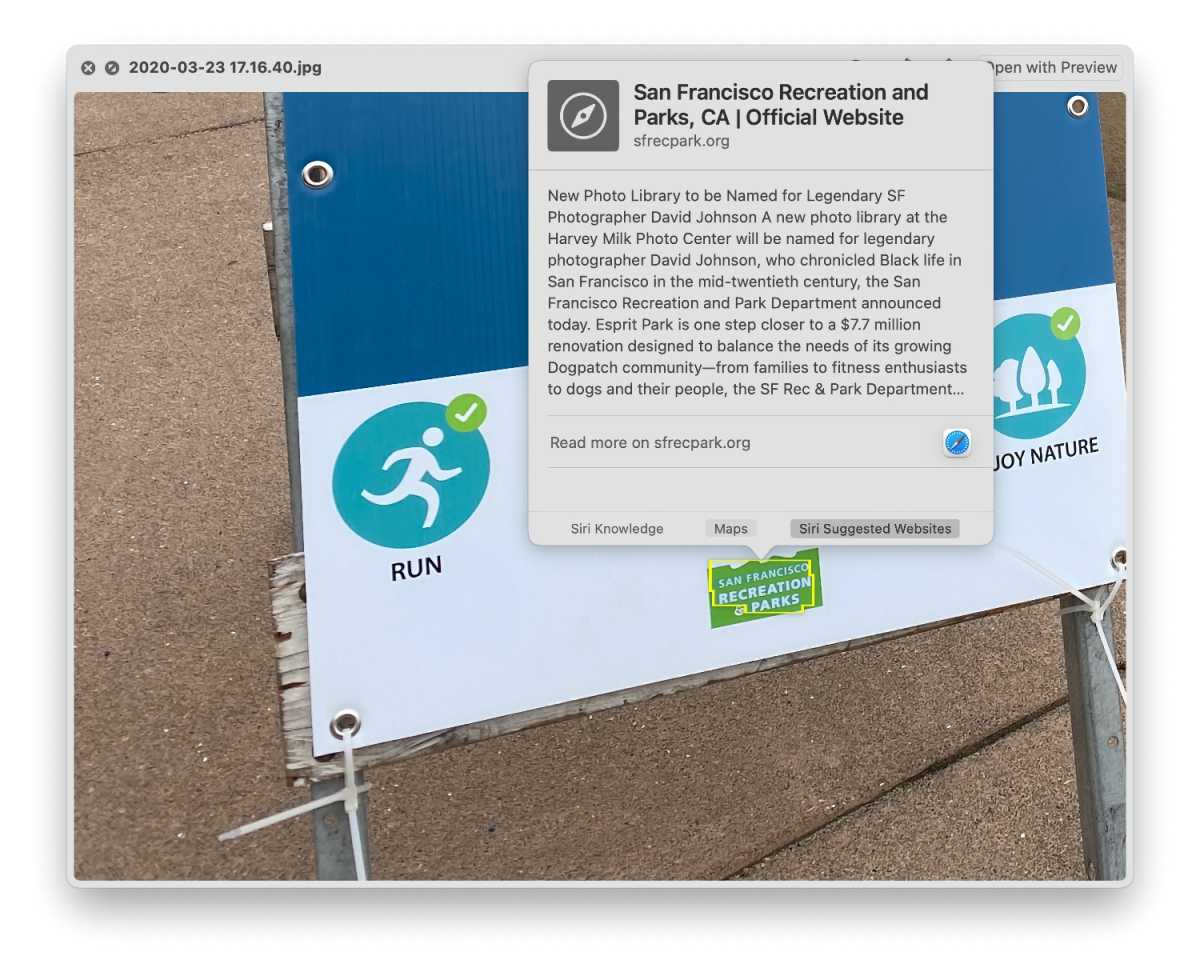
Los sitios web sugeridos por Siri en Live Text’s Look Up.
IDG
Roman ha cubierto tecnología desde principios de la década de 1990. Su carrera comenzó en MacUser y trabajó para MacAddict, Mac | Life y TechTV.